子供向けの Facebook メッセンジャーを設定する方法
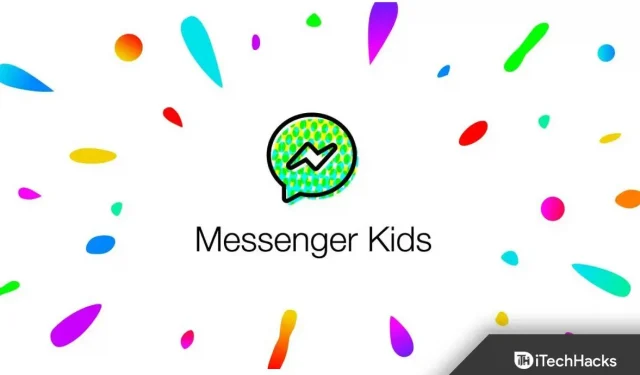
世界中で、多くの子供たちがソーシャル メディア プラットフォームを定期的に使用しています。しかし、Facebook Messenger には子供向けの機能があり、そのモードには大きな驚きがあります。Facebook Messenger の子供向けバージョンは、通常のメッセージング アプリの代替として 2017 年にリリースされました。
iPhone と iPad 用に作成されたアプリが Android でも利用できるようになりました。また、いくつかのセキュリティ対策を追加することで、お子様にとってメッセンジャーをより安全なものにすることができます。そこで、この記事ではメッセンジャーキッズの使い方とその機能について解説していきます。
子供向けの Facebook メッセンジャーを設定する方法
Messenger Kids は、無料のメッセージングと通話のプラットフォームです。子供たちはアプリを使用して音声通話やビデオ通話を行うことができます。いくつかの子供向けの機能とペアレンタルコントロールが備わっています。
また、子供たちが管理された環境で安全にインターネットを閲覧できるように設計されています。Messenger Kids は保護者が作成したサービスです。
隠れた抜け穴、アプリ内購入、アドオンはありません。また、不要な広告や気を散らすものはなく、全体的なエクスペリエンスは安全でインタラクティブです。
このアプリケーションは 13 歳未満の子供を対象としています。また、親が子供用のアカウントを作成することもできます。さらに、保護者はアカウントを Facebook アカウントに接続して管理することもできます。
子供向けメッセンジャーの設定方法
保護者は、iOS デバイス、Android デバイス、または Fire タブレットに Messenger Kids をダウンロードできます。これを使用して、自分のデバイスを通じて連絡先リストや Facebook の更新を管理できます。その結果、親は完全にコントロールしたままになります。
次の手順を実行します:
1. お子様のスマートフォンまたはタブレットに Messenger Kids をインストールします。それから開きます。
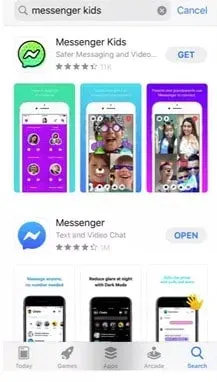
2. 「次へ」ボタンをクリックします。
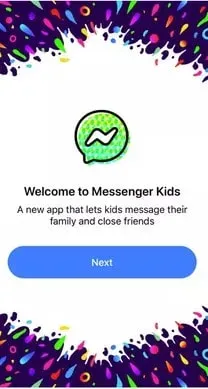
3. [確認] をクリックして、あなたが親または保護者であることを確認します。
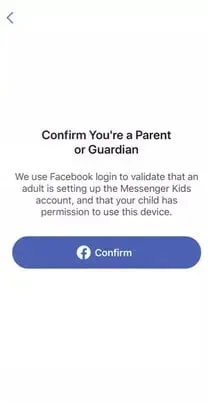
4. Facebook パスワードを入力してデバイスを認証します。
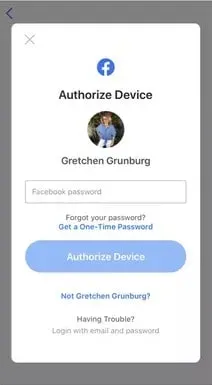
5. 次に、お子様の姓名を入力します。そして「続行」をクリックします。
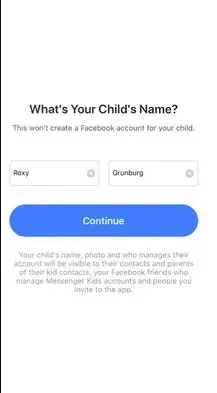
6. 次に、お子様の誕生日を入力します。そして「続行」をクリックします。
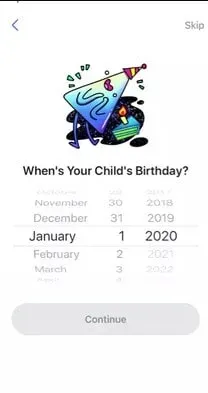
7. 次に、「知っておいていただきたいこと」リストをお読みください。そして「アカウントの作成」をクリックします。
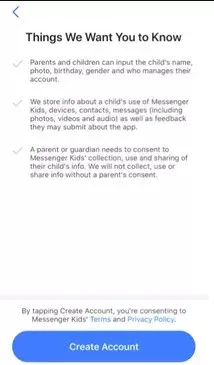
8. 次に、お子様が通信できる他のお子様のプロファイルを選択します。ただし、このステップを省略することもできます。
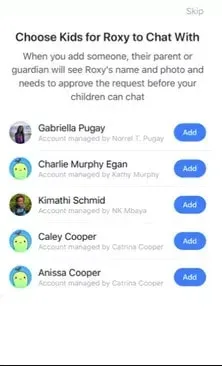
9. お子様が友達を作ることができるお子様の保護者を招待できます。ただし、必要に応じてこの手順をスキップできます。
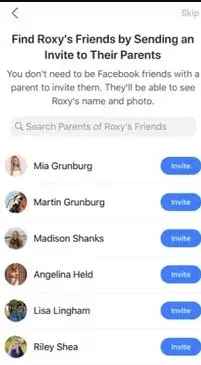
10. お子様が交流できる大人を選択できるようになりました。このステップは省略することもできます。
11. 必要に応じて、別の親または保護者を追加できます。
12. お子様が友人に連絡先としての許可を求めるために使用できるコードを設定することもできます。コードを今すぐ有効にするかどうかを選択します。
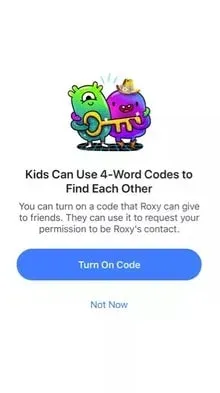
13. ここで、「アクセスを許可」をクリックして通知を送信します。アプリに写真やビデオの保存と共有を許可することもできます。あるいは、アプリにカメラとマイクへのアクセスを許可することもできます。
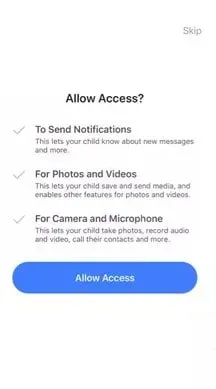
14. 最後に、安全性、親切さ、敬意に関して「Messenger Kids の利用規約に同意する」を選択します。
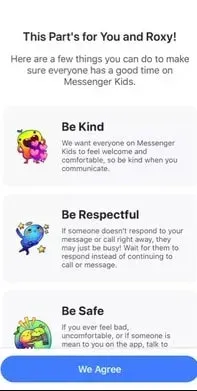
それで全部です。
Messenger Kids アプリをパーソナライズする方法
お子様が次のステップに進むのに十分な責任がある場合は、そうする必要があります。それ以外の場合は、お手伝いできます。
1.「写真を撮る」ボタンをクリックしてお子様の写真を撮ります。ギャラリーから画像を選択することもできます。
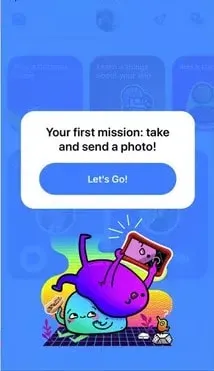
2. 次に、アプリを装飾する色を選択します。次に、「続行」をクリックします。
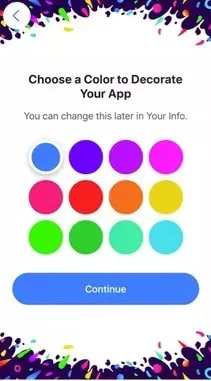
3. [次へ] をクリックすると、Messenger Kids アプリを探索できるようになります。
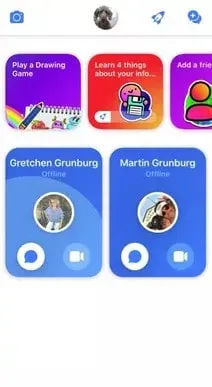
4. アプリケーションがセットアップされます。お子様の友達を追加すると、お子様はゲームを始めることができます。また、アプリについてさらに詳しく知ることができます。
メッセンジャーキッズアプリの管理
Messenger Kids アプリの最大の特徴は、保護者が自分の Facebook アカウントから子供の Messenger Kids アカウントを管理できることです。
その方法は次のとおりです。
1. モバイルデバイスから Facebook アカウントにログインします。
2. 3 本の水平線をタッチしてメニューを開きます。
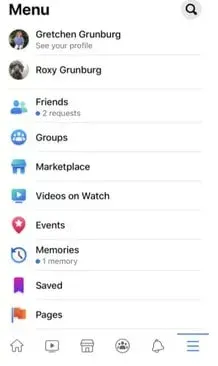
3. 次に、お子様のプロフィールをタップします。
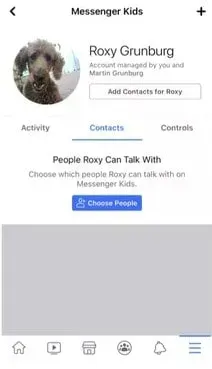
4. [アクティビティ] をタップすると、お子様の最近の連絡先、グループ、レポート、ブロックされた連絡先、チャットの写真を表示できます。
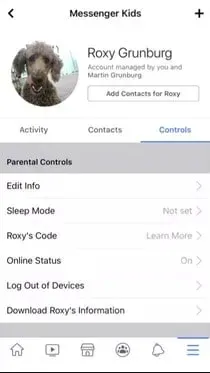
5. 「連絡先」をクリックすると、連絡先を追加および削除できます。
6. 「コントロール」をタップして、ペアレンタルコントロールにアクセスすることもできます。さらにガーディアンを追加することもできます。
子ども向けメッセンジャーアプリの特徴
Messenger Kids のこれらの機能は、お子様との関わり方に大きな変化をもたらす可能性があります。
グループチャット
グループ チャットは、複数の人と同時にチャットするのに最適な方法です。
Messenger Kids を使用すると、子供たちはグループ チャットに参加できます。グループ チャットを通じて、子供たちは一度に複数の友達とコミュニケーションをとることができます。
この機能により、子供たちは互いに対話することができます。そのため、多くの教育プラットフォームや教育者が、新型コロナウイルス感染症流行時の教育活動にこれを選択しました。
スリープモード
ソーシャルメディアに多くの時間を費やしすぎる子供たちは、ソーシャルメディア依存症を発症する可能性があります。幸いなことに、スリープ モードを使用すると、このアプリに費やす時間を制限できます。
指定された時間が経過すると、アプリケーションはスリープ モードになり、使用できなくなります。睡眠パターンは、Messenger Kids ペアレンタル コントロール センターで制御できます。
フィルターとゲーム
フィルターを使用したビデオ通話も刺激的で楽しいものになります。ビデオ通話には不適切な内容もありません。
これらのフィルターに加えて、子供たちは三目並べなどのゲームをプレイすることもできます。これらのゲームは一人でプレイすることも、友達と一緒にプレイすることもできます。
ユーザーアカウント制御
Messenger Kids を使用すると、親は子供を完全に制御できます。この機能を使用すると、子供用のアカウントを作成し、通常のメッセンジャーと同じように人々をブロックできます。
これにより、誰かが不適切だと思われる場合、そのアカウントを報告して削除することもできます。
お子様の安全はペアレンタルコントロールを使用して管理されます。そして、この機能を利用することで、嫌がらせやいじめを避けることができます。
最後の言葉
Messenger Kids の登録プロセスは簡単で、アカウントで完了できます。これらの機能により、グループ チャット、ビデオ通話、GIF、絵文字を使用した対話がこれまで以上に楽しくなります。さらに、アプリケーションを無効にして画面の使用時間を短縮することもできます。そのため、適切に監督されていれば、13 歳未満の子供はデジタル世界で安全に過ごすことができ、Messenger Kids を使用するとスパムを心配する必要がなくなります。Facebook はプライバシー ポリシーを常に更新しています。安全で簡単なので、子供たちはこの経験をさらに楽しむでしょう。



コメントを残す